如何在Revit中绘制房间标记和面积标记
Revit是一款广泛使用的建筑信息建模软件,它提供了丰富的工具和功能来帮助建筑师和设计师在项目中绘制和标注房间和测量面积。下面将介绍如何在Revit中绘制房间标记和面积标记。
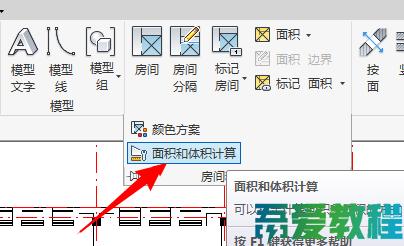
首先,在Revit软件中打开项目文件。在项目中,选择“建筑”或“设计”选项卡,然后单击“墙体”或“画墙”工具。使用该工具在平面视图中绘制房间的外墙轮廓。确保墙体连接到相邻墙体,并且形成一个封闭的房间。
完成房间绘制后,选择“注释”选项卡,然后单击“房间”工具。在绘制房间标记之前,需要设置房间标记参数。点击弹出窗口中的“编辑类型”按钮,在类型属性对话框中,可以设置房间标记的字体、大小、颜色等参数。设置完毕后,点击“确定”保存设置。
现在,点击“房间”工具,选择一个房间绘制点。在房间标记的位置上单击鼠标左键,Revit会自动为该房间生成标记并显示房间号码。如果需要移动或调整房间标记位置,可以使用“移动”和“旋转”工具进行调整。
接下来,我们来看如何绘制面积标记。在平面视图中,选择“注释”选项卡,然后单击“标注面积”工具。在绘制面积标记之前,同样需要设置面积标记的参数。点击弹出窗口中的“编辑类型”按钮,在类型属性对话框中可以设置面积标记的字体、大小、颜色等参数。设置完毕后,点击“确定”保存设置。
点击“标注面积”工具,在所需标记的区域内选择一个点。Revit会自动生成一个面积标记,并显示该区域的面积值。如果需要移动或调整面积标记位置,可以使用“移动”和“旋转”工具进行调整。
在绘制和标注完房间和面积后,可以对它们进行进一步修改和调整。在Revit中,通过选择房间或面积的标记,可以使用“编辑类型”或“编辑标记”工具来更改标记的颜色、字体、大小等属性。
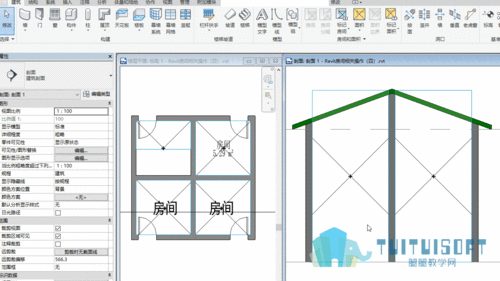
总结起来,使用Revit绘制房间标记和面积标记非常简单。只需在平面视图中绘制房间的外墙轮廓,然后选择相应的标记工具,Revit会自动为你生成标记和显示相应的数值。通过设置参数和使用工具,你还可以进一步调整和修改标记的属性。希望这篇文章对你在Revit中绘制房间标记和面积标记提供了帮助。
BIM技术是未来的趋势,学习、了解掌握更多BIM前言技术是大势所趋,欢迎更多BIMer加入BIM中文网大家庭(http://www.wanbim.com),一起共同探讨学习BIM技术,了解BIM应用!
相关培训